触摸屏调度台操作手册V5.0
新多媒体触摸屏调度台用户说明书完成...doc

DMT-1型多媒体触摸屏调度台操作说明1.1 多媒体触摸屏调度台概述:新多媒体触摸屏调度台共有三大部分:左席、右席、触摸屏。
其中左席一块,右席一块,左席板或右席板键数相同,各有39个键,其中各有两个挂机键和两个应答键,左席增加了一个和弦音键,左、右席有几个键保留备用。
触摸屏是一块飞利蒲19寸的液晶。
触摸屏上软件最多支持4页模拟丹麦键,一页模拟丹麦键拥有9X7c个模拟丹麦键盘,因此本调度台最多拥有63*4个模拟丹麦键盘。
左、右席各10个数字键(0-9),左右各15个功能键。
触摸屏上模拟丹麦键对应的每一个用户对应有一盏用户灯,用以指示每个用户当前的状态(8种状态),左、右席各有15盏功能灯,左、右席各有一盏调度台状态灯即应答灯,分别用于指示左、右席调度台的状态。
触摸屏、左、右席各有一盏挂机灯,灯亮表明调度台已经硬件激活。
触摸屏、左、右席各有一盏通信灯,灯亮表明调度台与主机已经软件激活即可以通信,即调度员可以进行调度,否则不能。
调度台的手柄在非扬声状态时具有搁叉功能。
本软件系统的主要功能是检测本调度台(左、右席)内的功能键数字键按下与否,并判断是哪个键;两路用户电路控制,与交换机2B+D的收发控制,扬声控制;触摸屏控制卡控制、显示;与后台汉字加载程序的串口通信,接收电话号码、汉字库等信息,与右席板的485串口通信、控制。
本多媒体触摸屏软件完全具有189调度台或者186调度台的调度功能。
1.2调度功能调度功能模拟189调度台或者186调度台的调度功能,其调度意义与189调度台或186调度台同。
调度指挥功能是本多媒体触摸屏调度台软件系统的核心。
调度主界面如下图:依据上图,调度主界面分为5部分:1.2.1、说明区(顶上区)显示翻页键按钮、产品名称、时间以及通信和挂机的状态显示等,如下图:当本调度台2B+D连接成功时,挂机状态显示绿色,当与调度机通信正常,通信状态显示绿色。
时间每间隔1秒更新时钟1.2.2、模拟丹麦键区(一键到位区)显示模拟的丹麦键的区域,用户可以在触摸屏上点击模拟的丹麦键即可拨打用户电话。
【精品】触摸屏操作手册
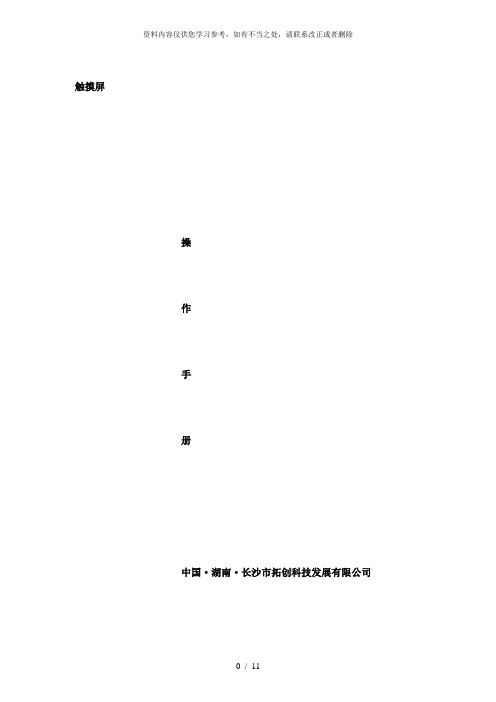
触摸屏操作手册中国·湖南·长沙市拓创科技发展有限公司2008。
01。
121.1、系统开机1.2、送控制柜电源,观察面板中间的触摸屏上电源灯及DC24V指示灯是否有显示,如无显示请检查电源输入是否正常。
1.3、检查药剂贮存池的存药情况。
1.4、打开进给药箱的进药开关。
1.5、开始加药:将操作柜上“加药机"开关置于“开"的位置,上方运行指示灯亮,系统开始加药。
系统开始加药后请到给药室检查各药点的执行阀工作是否正常。
触摸屏操作说明当主机通电开机以后,在触摸屏上显示如图一所示启动主画面.(图一)PWE灯为触摸屏的电源指示灯,CPU灯亮表示触摸屏正在运行,COM灯闪烁表示触摸屏与PLC通迅正常.在屏幕共设置了[流量设定]、[累计量显示]、[参数设定]、[动作状态]等四个功能启动按钮,点击各功能键就可进入相应的功能模块.点击[流量设定]按钮可进入各药点的流量设定屏幕,点击[累计量显示]按钮可进入各药点的已设定的阀容、一次时间参数和药耗累计量监视,点击[参数设定]按钮进入阀门的工作参数、触摸屏系统时间设定.点击[动作状态]按钮可监视到各加药点工作和PLC输入的运行状态等.2.1、药点流量设定值的输入操作:点击主画面中[流量设定]按钮进入了如下图所示的流量设定画面。
(图二)在此画面中显示的为8个药点的[设定量]、[最大量]、[最小量]和[实际量]分别为对应加药地址给药阀的当前设定流量、最小量添加量、最大量添加量、阀门实际流量数。
[最大量]、[最小量]栏中显示数据是由[参数设定]屏幕并且具有操作权限的技术人员来设定的;[实际量]为阀门实际流量数,[设定量]栏中的数据可以按以下操作进行修改。
2.1。
1、点击屏幕中要修改的添加地址对应的流量数栏,右边的地址区即弹出一个数字健盘.2.1.2、点击右边键盘中的数字键输入合适的流量数(最大量和最小量之间数据)后按[ENT]输入的数据被写入PLC,数字健盘即消失;按[ESC]取消当前操作,数字健盘即消失.2.1.3、当输入的流量数为[0]时(或将暂停开关打到关的位置),则该药点停止加药。
调度台使用手册
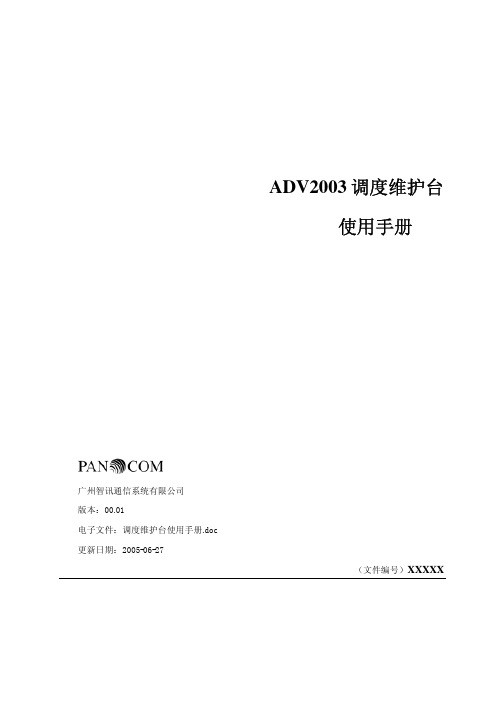
ADV2003调度维护台使用手册广州智讯通信系统有限公司版本:00.01电子文件:调度维护台使用手册.doc更新日期:2005-06-27(文件编号)XXXXX目录1.前言 (1)2.运行环境 (2)2.1.硬件环境 (2)2.2.软件环境 (2)2.3.支持的调度台软件 (2)3.安装 (3)3.1.安装硬件 (3)3.1.1.地线的连接 (3)3.1.2.采用内置式ADIB板的维护台连线 (4)3.1.3.采用MCA的调度维护台的连线 (4)3.1.4.注意事项 (6)3.2.安装软件 (6)3.3.参数设置 (9)4.使用说明 (10)4.1.登录程序 (10)4.2.主界面 (10)4.3.数据编辑 (11)4.3.1.系统功能 (11)4.3.2.席位参数 (19)4.3.3.热线用户 (26)4.3.4.组参数 (32)4.3.5.保存数据 (35)4.3.6.退出数据编辑 (35)4.4.数据传送 (36)4.4.1.数据发送的说明 (36)4.4.2.发送数据 (36)4.4.3.接收数据 (37)4.4.4.席位重组 (37)4.4.5.通信数据 (38)4.5.席位监视 (39)4.6.密码管理 (39)4.7.网管设置 (40)4.8.关于软件 (41)5.与老版本调度维护的兼容 (42)5.1.获取热线用户数据 (42)5.2.获取附加显示数据 (42)5.3.获取标签名数据 (42)5.4.获取席位参数 (42)5.5.获取其他参数 (42)5.6.调度台软件升级 (43)5.6.1.使用ADV调度维护台2003进行维护的调度系统 (43)5.6.2.老版本调度维护台(P/N:800048)进行维护的调度系统 (43)图表图 1 调度系统接地图 (3)图 2 维护台接口示意图 (4)图 3 维护台连线图 (4)图 4 外置MCA系统接线图 (4)图 5 外置MCA系统接线图 (5)图6 资源管理器界面 (6)图7 调度维护台安装程序_欢迎界面 (7)图8 调度维护台安装程序_选择安装路径 (7)图9 调度维护台安装程序_选择程序组名称 (8)图10 调度维护台快捷方式图标1 (8)图11 调度维护台快捷方式图标2 (9)图12 登录界面 (10)图13 主界面 (10)图14 系统功能 (11)图15 创建调度台组_第一步 (12)图16 创建调度台组_第二步 (12)图17 创建调度台组_第三步 (13)图18 调度台组列表 (14)图20 备份/恢复数据 (15)图21 备份数据_路径选择 (15)图22 备份数据_确认 (16)图23 备份数据_成功 (16)图24 恢复数据_选择路径 (16)图25 恢复数据_确认 (17)图26 恢复数据_成功 (17)图27 数据拷贝 (17)图28 数据拷贝_确认 (18)图29 数据拷贝_成功 (18)图30 全局参数 (18)图31 选择调度台组 (19)图32 增加调度台席位 (20)图33 调度维护台主界面 (20)图 34 编辑调度台席位 (23)图35 删除调度台席位 (23)图36 添加调度台手柄 (24)图37 添加调度台手柄 (24)图38 编辑调度台手柄 (26)图39 删除调度台手柄 (26)图40 选择调度台组号、席位号 (27)图41 创建调度台热线用户 (27)图42 热线用户界面 (28)图43 热线用户编辑界面 (28)图44 用户数量重置 (29)图45 插入热线用户 (29)图46 移动热线用户1 (30)图47 移动热线用户2 (30)图48 删除热线用户 (30)图49 标签名编辑界面 (31)图50 附加显示编辑界面 (31)图51 选择调度台组参数 (33)图52 选择调度台组参数 (33)图53 紧急号码 (35)图54 退出保存数据 (35)图56 接收数据 (37)图57席位重组设置 (38)图58 通信数据 (38)图59 席位监视 (39)图60 密码管理 (40)图 61 网管设置 (40)图62 关于软件信息 (41)1. 前言ADV调度维护台2003(以下简称:调度维护台)是在DDS-200 ADV型系统调度台软件版本为800038-02A及其以上版本的基础上专门设计的新版本调度维护台软件。
值班调度系统说明书(触摸屏)
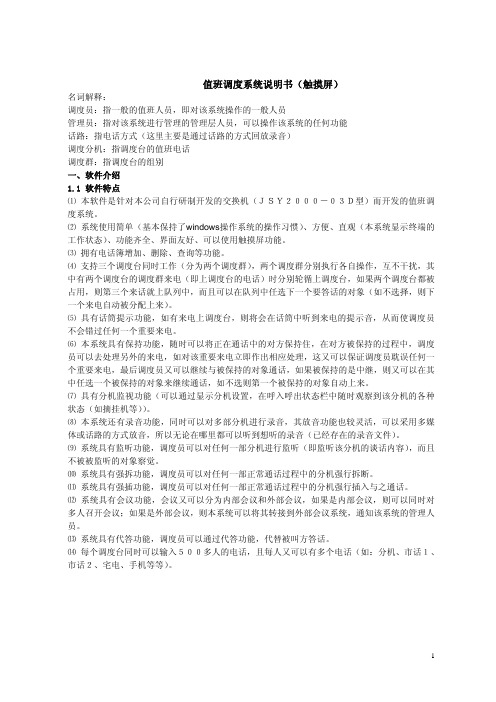
值班调度系统说明书(触摸屏)名词解释:调度员:指一般的值班人员,即对该系统操作的一般人员管理员:指对该系统进行管理的管理层人员,可以操作该系统的任何功能话路:指电话方式(这里主要是通过话路的方式回放录音)调度分机:指调度台的值班电话调度群:指调度台的组别一、软件介绍1.1 软件特点⑴ 本软件是针对本公司自行研制开发的交换机(JSY2000-03D型)而开发的值班调度系统。
⑵ 系统使用简单(基本保持了windows操作系统的操作习惯)、方便、直观(本系统显示终端的工作状态)、功能齐全、界面友好、可以使用触摸屏功能。
⑶ 拥有电话簿增加、删除、查询等功能。
⑷ 支持三个调度台同时工作(分为两个调度群),两个调度群分别执行各自操作,互不干扰,其中有两个调度台的调度群来电(即上调度台的电话)时分别轮循上调度台,如果两个调度台都被占用,则第三个来话就上队列中,而且可以在队列中任选下一个要答话的对象(如不选择,则下一个来电自动被分配上来)。
⑸ 具有话筒提示功能,如有来电上调度台,则将会在话筒中听到来电的提示音,从而使调度员不会错过任何一个重要来电。
⑹ 本系统具有保持功能,随时可以将正在通话中的对方保持住,在对方被保持的过程中,调度员可以去处理另外的来电,如对该重要来电立即作出相应处理,这又可以保证调度员耽误任何一个重要来电,最后调度员又可以继续与被保持的对象通话,如果被保持的是中继,则又可以在其中任选一个被保持的对象来继续通话,如不选则第一个被保持的对象自动上来。
⑺ 具有分机监视功能(可以通过显示分机设置,在呼入呼出状态栏中随时观察到该分机的各种状态(如摘挂机等))。
⑻ 本系统还有录音功能,同时可以对多部分机进行录音,其放音功能也较灵活,可以采用多媒体或话路的方式放音,所以无论在哪里都可以听到想听的录音(已经存在的录音文件)。
⑼ 系统具有监听功能,调度员可以对任何一部分机进行监听(即监听该分机的谈话内容),而且不被被监听的对象察觉。
触摸屏调度台设置与呼叫操作讲解

2、功能键设置
添加功能键:
选择左侧区域内的相应功能键,然后点击 , 到右侧区域内,然后点击“应用”。 将选择的功能键移
2、功能键设置
删除功能键
选择右侧区域内的相应功能键,然后点击, 左侧区域内,然后点击“应用”。 将选择的功能键移到
2、功能键设置
功能键排序
如要改变某个功能键在界面上的显示顺序,选择右侧区域内的相应功 能键,点击 或 ,然后点击“应用”。
4、添加删除拨号盘中的机车类型
• 如要删除机车区域某个按键所代表的机车类型,只要一直 按住该键,即会询问是否删除,点击“是”。
5、添加删除拨号盘中的车次(字母)热键
• 点击“车次”区域内的某个空白键,弹出“键盘”(如下图),选择 相应的字母、数字或组合,然后确定即为该空白键定义了所代表的车 次或常用字母。
1.2 拨号呼叫 ISDN号呼叫点击拨号,在弹出的拨号盘中输入对方的ISDN号,然后“呼出”;移动
用户的ISDN号以149开头,固定用户的ISDN号以7开头。
车次功能号呼叫在弹出的拨号盘中输入列车车次
出”。
选择车上人员 点击“呼
1.一般呼叫操作
• 机车功能号呼叫 • 在弹出的拨号盘中选择相应的机车类型 输入机车编号 选择车上人员点击“人员”区域内的某个空白键,弹出“选择功能码”对话框(如 下图),选择相应的人员,然后确定即为该空白键定义了所代表的车 上人员。
删除方法同上。
CTT4000触摸屏调度台
呼叫操作
1.一般呼叫操作
1.1 按键呼叫
点击单呼、组呼键区相应的用户按键呼叫。
1.一般呼叫操作
1.一般呼叫操作
• • 1.3 会议呼叫 当调度员需要呼叫多个用户的时,只需依次点击 相应的用户按键即可;当车站值班员需要呼叫多 个用户时,需要先点击会议键,然后依次点击相 应的用户按键或拨号呼叫。
调度台简易使用说明

调度台简易操作使用说明一、软件主界面1、双击打开软件“idispatch”,界面显示【图一】登入界面。
第一行为登入用户名“5000”,第二行为登陆密码“1”。
【图一】2、正确登陆后显示软件主界面如【图二】,软件显示(语音,视频)两大块内容,图二为语音界面,图三为视频界面。
【图二】【图三】语音界面主要可以操作对IP终端的点对点广播,显示已绑定的终端数量及相关信息。
视频界面主要观看绑定IP音箱周围的环境状况,也可在视频图像上单击,在右上角显示的话机符号上单击发起广播直播。
左侧列表显示当前视频绑定信息等。
【图三-1】切换左右话机【图三-2】点击图像右上角出现的话机图标可直接发起广播二、新增摄像头及绑定操作1、新绑定摄像头操作,点击软件右上角进入操作菜单,见图四。
点击“视频管理”进入图五视频管理操作界面,该界面显示添加到调度台的摄像头终端。
【图四】【图五】点击图五右下角新增键,用以增加新的IP摄像头。
【图六】新增绑定新摄像头①用户名称:填写摄像头的地理位置信息;②IP:填写摄像头IP地址信息;例如:21.50.254.39③端口:填写摄像头端口信息;例如:554④用户名:填写用户名;例如:admin⑤密码:填写端口密码例如:12345填写完这五项参数后点击确认,这样摄像头就添加完成了,可以在列表里面查看。
三、新增终端及绑定终端操作1、在浏览器进入终端的IP地址,修改IP终端显示码,以自定义编号命名显示。
如图七【图七】新增的命名显示编号以“66***”开始。
例如:66001,66002等。
1、在软件“idispatch”菜单中,打开“职员管理”操作界面可以看到新添加的IP终端信息。
如图八【图八】单击界面右下角的新增按键,新增IP终端。
如图九【图九】①姓名:填写这只终端的地理位置备注信息。
②号码:点击添加号码,填写修改后相对应的IP终端编号,例如66001。
③摄像头:点击添加摄像头,在右边(......)处单击选取已添加的摄像头。
资料模板:触摸屏使用手册(新)
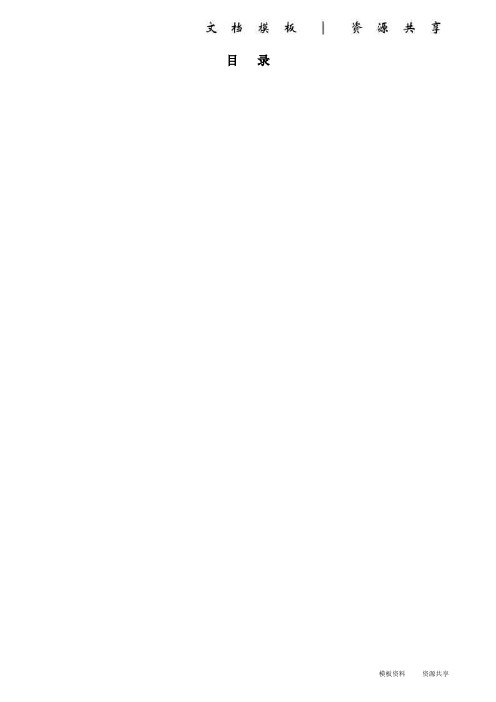
目录220V 12V 手柄麦克主用接口备用接口音箱触摸屏VGA 接口触摸屏232接口USB 接口电源开关2. 呼叫调度台正常运行后,会显示如下界面:图2 调度台运行界面示意图左上角圆球状态代表调度台的接口状态:绿色代表主用通信正常,黄色代表备用通信正常,红色代表通信故障。
●用户键区本系统用户键区为分页设计,目前为13页;每页设计为72个用户键。
●用户呼叫记录状态区在这里可以显示用户的呼入呼出状态和号码,记录呼叫的进程和通话记录。
●功能键区在这里有系统设定的功能键:主辅应答键、重拨、转接、保持、切换。
按需要点击系统设置可自行添加会议、自动、簿等功能键。
2.1单个用户的呼叫当进行单个用户的呼叫时,直接点按相应的用户键就可以了,若用户呼叫的对象没有预设在用户键上,可以通过拨号键来完成呼出,拨号键的具体用法将在功能键介绍中进行说明。
2.2多个用户的呼叫当调度员需要进行多个用户的呼叫时,只需依次按下相应用户的用户键即可;当车站值班员需要进行多个用户呼叫时,需要先按下会议键,然后点按需要呼叫的用户键,或者当正在通话的用户使用的是麦克时,此时点按麦克键,该按钮会显示为手柄,然后可拿起手柄进行第二个用户的呼叫。
当有用户呼入时,相应的用户键会闪烁并伴有振铃音,如下图:图3 调度台呼入状态示意图此时,有3种接听方法●点按相应的用户键来接听●点按主应答键接听●点按辅应答或者直接拿起手柄接听当有用户正在通话,同时又有其他用户呼入时,调度员操作台会直接把该用户接通并在用户键上显示,而车站值班员操作台会响铃提示值班员,值班员可以选择通过手柄直接接听或者挂掉当前通话再接听。
4.功能键介绍用户在平时使用中只需按相应的用户键呼叫或在来电时按应答键接听即可,其他常用功能键有:拨号键、紧急键、切换键、麦克键、会议键、转接键、保持键、备用键等。
本键用来呼叫没有预先定义到用户键按钮上的用户,需要使用时可先按下“拨号”键,然后在弹出的拨号盘上按相应的号码后按呼出即可。
触摸屏操作说明书
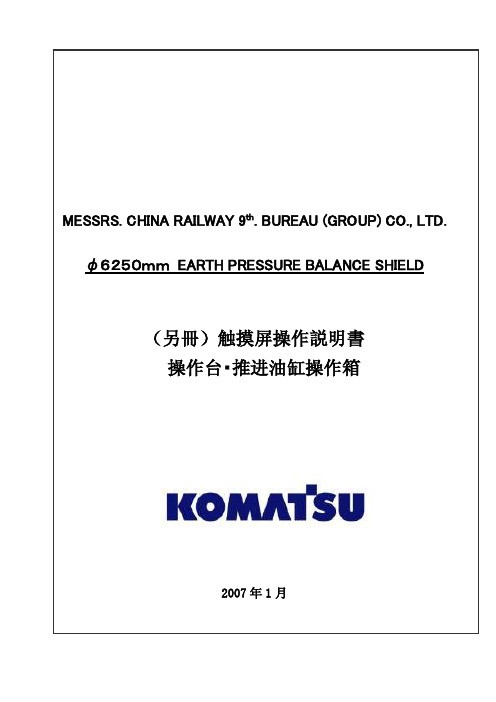
目录0.前言 (2)1.操作注意事项 (2)2.操作台触摸屏画面构成及说明 (3)2-1画面阶层及上下触摸屏画面分配 (3)2-2各画面说明 (3)各画面共同部分 (3)①运转监控画面 (8)①-1掘削条件未成立明细显示Window (12)①-2油脂充填运转设定Window (13)②计测监控画面 (14)③泵启动画面 (17)④推进油缸选择画面 (18)④-1同步设定Window (20)⑤辅助操作画面 (21)⑤-1盾尾油脂操作画面 (22)⑤-1-1自动注入周期设定Window (25)⑤-2超挖刀操作画面 (26)⑤-3铰接操作画面 (28)⑥其他设定画面 (31)⑥-1系统设定Window (32)⑥-2其他设定Window (33)⑥-3土压控制参数设定画面 (34)⑥-4PLC内部AD/DA监控画面 (35)⑥-5异常履历表示画面 (36)⑦异常数据表示画面 (37)⑦-1故障诊断提示Window (38)⑧系统出错表示画面 (39)3.推进油缸操作箱画面构成 (40)3-1画面阶层 (40)3-2各画面的说明 (41)各画面的共同部分 (41)①泵启动画面 (42)②推进油缸操作画面 (43)③其他设定画面 (46)③-1系统设定Window (47)④系统出错表示画面 (48)4.异常内容一览 (49)4-1触摸屏自我诊断异常情况及处理一览 (50)4-2系统出错内容及对应一览 (51)4-3运转关系异常及对应一览 (52)4-4掘削条件未成立导引内容及对应一览 (56)0.前言本说明书为φ6250mm泥土压式盾构操作台及推进油缸操作箱専用的操作説明書(別冊)。
因内容非独立成立,阅读时请参照主机说明书一起使用。
本说明书中的画面为説明用,与实际显示画面可能会有不同,敬请注意。
1.操作注意事項用触摸屏操作时,请仔细阅读以下事项,安全使用。
(1)勿用手指以外的东西操作触摸屏。
硬物操作会损坏触摸屏表面的菜单开关和液晶屏。
触摸屏操作手册
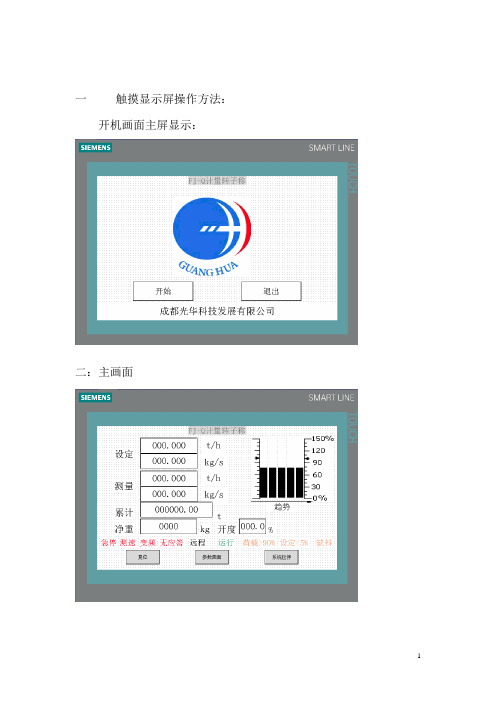
一触摸显示屏操作方法:开机画面主屏显示:二:主画面设定:设定流量(t/h)可根据产量更改。
测量:显视流量(t/h)。
累计:显示累计量(t)可以清零。
净重:称体荷载重量(kg)。
开度:流量阀开度显示(%)3个功能键分别是复位(当有故障时复位键显示)、参数画面(进入称参数调校修正)系统启停(在本柜的情况下启动此设备)三:功能选择画面(实现6不同功能分别进入相应的参数画面)四:功能画面1(参数设置)流量系数:标定称体系数根据现场标称结果而定。
DCS系数:修正中控室4~20mA给定信号。
停车延时:正常情况下转子称设有延时停车时间,将称体内物料转空。
最大流量:称体最大流量设定,与中控室相一致。
传感器量程:称传感器量程设定(kg)欠料:设定欠料量报警百分比。
欠料延迟:设定欠料后延迟报警的时间。
报警停车:在本柜控制的情况下报警后停车,中控制模式不停车权力交中控,当设为零时欠料不停车。
转速脉冲:设定测速脉冲最大数量(50Hz运行时)。
五:功能画面2(称体调校画面)功能键4个:除皮、皮重确认、系数确认、静态校秤1:校零点,设置除皮周期,按下除皮键,时间开始倒计时(秤体转整数周的时间),倒计时完皮重新值显示当前新皮重,按皮重确认键确认皮重新值为零点皮重。
2:校称:将变频器启动手动设定频率,设置校称周期(秤体转整数周的时间)按静态校称,校称倒计时开始,倒计时完校称累计显示累计量,将实测重量值输入按系数确认流量系数自动更改。
六:功能画面3(控制参数设定)1:秤设手自动2种模式:手动模式时频率由面板设定P1:称体调节比例系数(一般为:0.2)I1:称体调节几分系数(一般为:0.8)2:流量阀控制设手自动2种模式:手动时开度由面板设定设定2:设置称体装料能力(kg)净重2:显示称体装料量(kg)阀最大开度:阀门最大开度位限制(%)阀最小开度:阀门最小开度位限制(%)手动开度:设定阀门手动开度(%)P2:阀门调节比例系数(一般为:0.5)I2:阀门调节几分系数(一般为:0.3)D2:阀门调节微分系数(一般为:0.1)T2:时间常数,调节周期(一般为:2)开度:显示阀门测量开度七:功能画面4(数据画面)荷载数值:荷载工程值荷载:荷载用户值kg转速脉冲:速度传感器测量脉冲数荷载系数:此系数为偏载系数,出厂设定2.05 净重:称内(物料)荷载净重量。
触摸屏调度台值班台利用手册
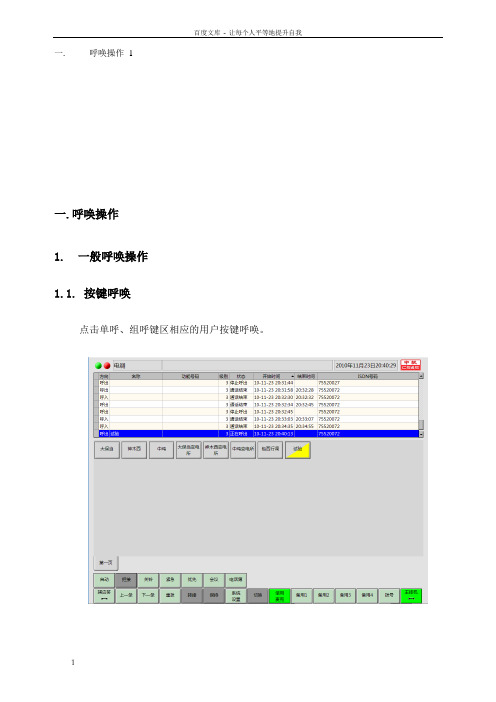
一.呼唤操作1一. 呼唤操作1.一般呼唤操作1.1.按键呼唤点击单呼、组呼键区相应的用户按键呼唤。
1.2.拨号呼唤●ISDN号呼唤点击拨号,在弹出的拨号盘中输入对方的ISDN号,然后“呼出”;移动用户的ISDN号以149开头,固定用户的ISDN号以7开头。
●车次功能号呼唤在弹出的拨号盘中输入列车车次选择车上人员点击“呼出”。
●机车功能号呼唤在弹出的拨号盘当选择相应的机车类型输入机车编号选择车上人员点击“呼出”。
1.3.会议呼唤当调度员需要呼唤多个用户的时,只需依次点击相应的用户按键即可;当车站值班员需要呼唤多个用户时,需要先点击会议键,然后依次点击相应的用户按键或拨号呼唤。
2.高级呼唤操作2.1.呼唤前转调度台值班台可以将呼唤前转至系统内其它用户(调度台、电话终端)或系统外用户。
点击“系统设置”、“其它设置”上的“呼唤前转”按钮,即弹出呼唤前转设置对话框,前转类型有三种:无条件、无应答、遇忙;在前转类型下面输入前转目的号码或选择前转目的用户。
2.2.呼唤转接调度台值班台可以将当前通话转接至第三方。
通话后,点击“转接”功能键,然后点击要转接的目的用户按键或点击“拨号”,在弹出的拨号盘中输入目的号码,然后呼出。
2.3.呼唤维持通话中,有同优先级用户呼入或需要联系其他它用户时,可利用维持键将当前通话维持,接听新的来电或呼唤其它用户。
被维持的用户显示绿三角,点击被维持用户按键即可恢复通话。
2.4.紧急呼唤调度台值班台呼唤某个用户,若该用户处于通话中,可以发起紧急呼唤,直接与对方通话。
点击“紧急”功能键,然后点击要呼唤的用户按键。
多媒体触摸屏调度台使用说明书
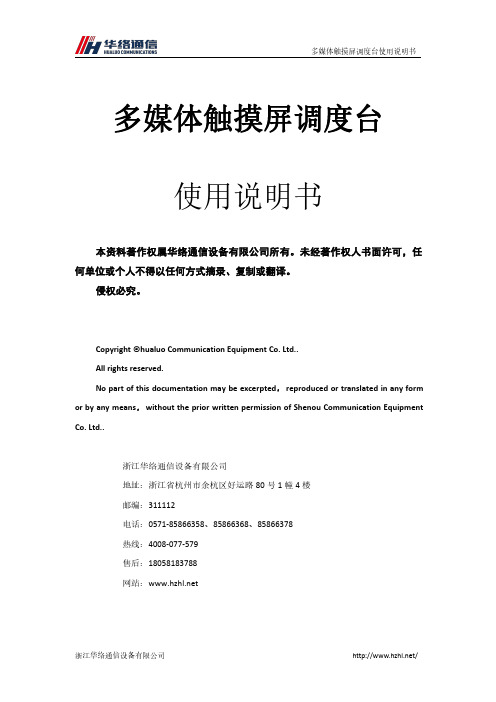
多媒体触摸屏调度台使用说明书本资料著作权属华络通信设备有限公司所有。
未经著作权人书面许可,任何单位或个人不得以任何方式摘录、复制或翻译。
侵权必究。
Copyright©hualuo Communication Equipment Co.Ltd..All rights reserved.No part of this documentation may be excerpted,reproduced or translated in any form or by any means,without the prior written permission of Shenou Communication Equipment Co.Ltd..浙江华络通信设备有限公司地址:浙江省杭州市余杭区好运路80号1幢4楼邮编:311112电话:、85866368、85866378热线:4008-077-579售后:网站:目录第一章:产品概述 (2)第二章、产品参数 (3)一、产品结构参数 (3)二、系统参数 (3)三、液晶显示屏参数 (4)四、触摸屏参数 (4)五、环境参数 (4)六、方便特性 (5)第三章:使用说明 (5)一、触摸屏的认识和连接说明 (5)二、内置IP话机AR-220说明 (6)三、接口说明 (6)第四章、注意事项 (7)第五章、随机附件 (7)HL-TKB是一全新设计的采用四核CPU处理器和LED工业级触摸屏显示器的多媒体触摸屏调度键盘,前面板采用铝合金材料,造型美观大方。
为煤矿电力、冶金、化工、石油、煤炭、矿山、交通、公安呼叫系统专业研发。
整机配置四核低功耗工业控制主板,内置超硬盘,接口丰富,4个USB、1个RS232串口、一个音频接口、一个VGA接口、一个HDMI高清接口和一个网口。
HL-TKB是一高性价比的工业级平板电脑,可广泛应用于系统设计既立足国情,又在技术创新上独具优势,是信息产业部新一代优选机型。
触摸屏控制器用户手册说明书
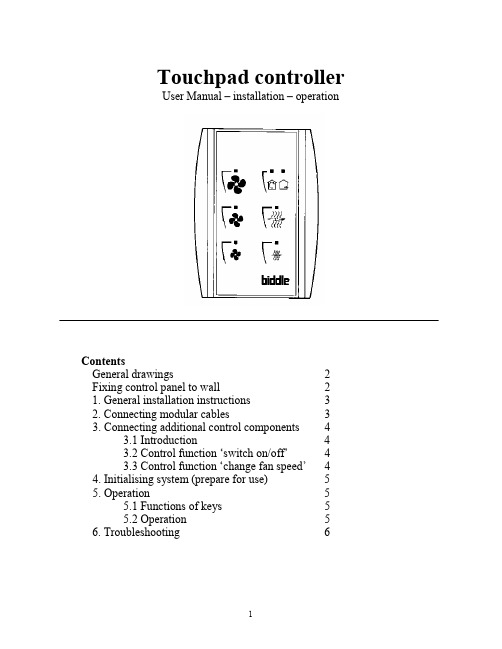
Touchpad controllerUser Manual – installation – operationContentsGeneral drawings2 Fixing control panel to wall21. General installation instructions32. Connecting modular cables33. Connecting additional control components43.1 Introduction43.2 Control function ‘switch on/off’43.3 Control function ‘change fan speed’44. Initialising system (prepare for use)55. Operation55.1 Functions of keys55.2 Operation56. Troubleshooting6Fixing control panel to wall 1234General drawings1. General installation instructions— Read this page carefully before starting the installation.— All installation work must be carried out by expert personnel.— Ensure that the appliances are disconnected from the mains before they are opened.— Avoid unnecessary contact with electronic components.Introduction:1. This manual is intended for all Biddle appliances with a built-in electronic interface.2. This manual describes the installation and use of the Biddle electronic control system.3. Several functions in this manual are only available from a certain version of a control system component. These functions are marked. Whenever you change an existing system you should compare the version number on the component with the version number in the manual.Installation details:1. Up to 10 appliances may be connected to one control panel.2. The total length of all modular cables in one system must be less than 100 metres.3. When installing the modular cable care should be taken to avoid interference with the cable by (electro)-magnetic fields as far as possible (therefore do not lay the cable close to high-voltage cables, fluorescent light starters, etc.)Components:The control system comprises the following components:1. Control panel consisting of 3, 4, 5 or 6 keys.2. Built-in interface with 3 or 6 output contacts, depending on the type of appliance.3. Modular cable including modular plugs, for connecting the control panel to one or more appliances. N.B.: B.T. type telecommunication cables are not suitable! The cable can be ordered from Biddle and is available in various lengths.Installation procedure:1. Connect modular cables + install control panel.2. Connect any customised controls, with control components with potential-free contacts.3. Provide all appliances with a power supply.4. Initialise the system.2. Connecting modular cablesA. Appliances with external connectionsType of appliance:— Modular fan coil unit (PS-B)— Air curtain (KW/MW/GW/KE/ME/GE/CAT/CAT-V)— Cassette air heater (KLV/KLV-E/KLVV)B.Appliances with internal connections Type of appliance:— Fan coil unit (B)— Extractor fan cabinetN.B.: The modular cables (X70) can be connected to both connectors (XiS)(see fold-out sheet, page 2).3. Connecting additional control componentsIf you have no control components to install, you can skip this section and go on to section 4 ‘Initialise the system’.3.1 IntroductionAs well as the basic system functions, there is also a possibility of connecting control components (e.g. room thermostat, timer BMS-controlled relay or door switch) to an appliance. Combinations of control components can also be used.N.B.: For remote switching on blocks X62/X72 volt free contacts are required. These contacts are advised to be gold plated and to have a low relay less than 20 m W to handle 1 mA at 5Vdc.Possible control functions:Control function Control range Adaptation to interface ofconnected appliance Connection points onblock X62/X72Connectionsummaryswitch on/off one appliance (local)none terminals T and G see § 3.2 switch on/off all appliances in system (general)remove jumper 6terminals T and G see § 3.2 change fan speed one appliance (local)none terminals D, P and G see § 3.3 change fan speed all appliances in system (general)remove jumper 5terminals D, P and G see § 3.3 N.B.: The function ‘switch on/off’ does not apply to the KLVV-unit. Consult the user manual of the unit when you want to connect control components to terminals T and G.3.2 Control function ‘switch on/off’1. Remove T-G bridge (X62/X72. see fold-out sheet, page 2) only from the appliance towhich the control component is to be connected.2. Connect the control component between T and G.— Contact made between T and G: Applicance stand-by.— No contact between T and G: Appliance/system off.3. General switching If the control function is to apply to the whole system, remove jumper 6(X64). This should only be done in the appliance to which the control component isconnected. Place the jumper on the reserve positions intended for it (X65), so that it can beused again later.3.3 Control function ‘change fan speed’1. Connect the control component between D and/or P and G (X62/X72, see fold-out sheet, page2). Important: do not disconnect T-G bridge.— Contact made between D and G : Appliance/system runs 1 speed higher than the controlpanel indicates (both speed and electric heating).— No contact between D and G Appliance/system working as indicated on the control panel.— Contact made between P and G Appliance/system runs at fan speed three (electric heatingstage remains unchanged, either one or two).— No contact between P and G Appliance/system working as indicated on the control panel.— Contact made between D, P and G: Appliance/system runs at fan speed three and electricheating stage two.N.B.: The functions using terminals P and G only are available from interface version V4.0Rev.06. Code IC 10 in the illustration on page 2 shows where you can find the version number.2. General switching: If the control function is to apply to the whole system, remove jumper 5(X64) as indicated in the facing illustration. This should only be applied to the appliance towhich the control component is connected. Place the jumper on the reserve positions intendedfor it (X65), so that it can be used again later.NB: General switching’ of the contact between P and G requires control pad version V2. IRev.02 or higher and interface version V4.O Rev.07 or higher. You can find the versionnumber on the printed circuit board of the control pad. In an existing system the control padcould be of a previous version. If the contact between P and G should still apply to the wholesystem, you should order a new control pad from Biddle.3. If the electric heating is not to be stepped up at the same time, remove jumper 4 (X64) asindicated in the illustration. This should be done in each appliance for which the function is required. Place the jumper on the reserve positions intended for it (X65), so that it can be used again later.14564. Initialising the system (prepare for use)When to use:1. On first installation.2. On each extension of the system.3. When checking cables.To start the procedure:1. Press keys 1, 2 and 3 simultaneously.—After 10 seconds the LEDs on keys 1 and 2 will start to flash. This flashing will continue for two minutes.— The LED on key 3 will then flash the same number of times as there are appliances in the system. The system is now ready for use.5. Operation5.1 Functions of keysLED lights when speed setting is ‘low’.LED flashes during initialisation.— Set speed to ‘low’.— Switch off appliance.— Start initialisation.LED lights when speed setting is ‘medium’LED flashes during initialisation.— Set speed to ‘medium’.— Switch off appliance.— Start initialisation.LED lights when speed setting is ‘high’.LED indicates number of appliances connected when initialisation is complete.— Set speed to ‘high’.— Switch off appliance.— Start initialisation.LED lights when electric heating is set to ‘low’.— Set electric heating to ‘low’.— Switch off electric heating.— Set electric heating to ‘low’ and speed to ‘low’.LED lights when electric heating is set to ‘high’.— Set electric heating to ‘high’.— Switch off electric heating— Set electric heating to ‘high’ and speed to ‘medium’.LED-R lights when setting is ‘Recirculate’ or standby.LED-V lights when setting is ‘Ventilate’.— Set air intake valve to ‘Ventilate’.— Set air intake valve to ‘Recirculate’.5.2 OperationA.Turn on appliance : Press key 1, 2, 3, 4 or 5.B.Turn off appliance : Press speed key (1, 2 or 3) on which the LED is illuminated. LED-R (if present) remains illuminated.Safety functions electric heating:1.The following scenarios will automatically be corrected:— Speed off, electric heating on.— Speed low, electric heating high.2. Appliance operates differently from control panel:If the appliance has just been switched off, it may start running again spontaneously.This is in order to discharge the heat stored in the heating elements.6.TroubleshootingAppliance not working:Check point Possible cause Action1no voltage on appliance check power supply to appliance2system not yet initialised start initialisation; see section 4 ‘Initialising the system’3poor contact in modular plug;check contacts (ensure plastic packaging is completely removed)4no bridge between terminals T and G fit bridge between terminals T and G on block X62/72. (see section 3‘Connecting Customised Control components’)5fuse(s) in appliance defective replace fuse (only to be done by skilled personnel)Appliance not working as expected:Check point Fault Possible cause Action/explanation1appliance (with electric heating)starts working spontaneously continued running of electricallyheated appliancesBiddle safety function; see section 5‘Operation’control components are notproperly connectedcheck system; see section 3‘Connecting Customised ControlComponents’2appliance works differently fromexpectationthe jumpers(l-3 red) on the interface are no longer in accordance with factory setting check jumper position against Specifications for factory setting jumper block X643electric heating not working appliance has overheated check maximum thermostat(see appliance manual) Factory setting jumper block X64Appliance type Jumper 1Jumper 2Jumper 3Jumper 4-6 appliance with electric heating with 2 positions present open present present CAT-air curtain open present present present KLV-E open present open present KLVV open open open presentall other appliances present present present present。
触摸屏用户手册说明书

感谢您购买 COOLMAY MT 系列触摸屏。
本手册主要说明MT 系列触摸屏的产品特性、一般规格、硬件接口和软件设置方法等。
详细编程请参见《COOLMAY 触摸屏使用手册》。
触摸屏的主要特点:1、提供大量的矢量图库及支持自建图库2、高精度/高可靠性的电阻式触摸面板3、支持各种格式静态图片及GIF 动画4、支持windows 所提供的所有字体5、6万TFT 真彩显示器6、支持配方功能和数据存储、U 盘导出数据7、自带一个RS232和一个RS485通讯口8、基本版可竖屏显示9、可选装网口或音频10、基本版(基于WINCE 5.0系统)和升级版(基于WINCE 7.0系统)可选11、MT6037H /MT6050H (A )灰色/金色/银色面板可选,黑色/白色底壳可选 12、MT6037H /MT6050H (A )可墙体安装,可应用于智能家居/工业等领域产品信息1、 公司产品系列 MT 系列触摸屏2、 HMI 尺寸 6037:3.5寸 6043: 4.3寸 6050: 5寸 6070: 7寸 6100: 10寸3、 版本 H : 基本版 HV : 基本版竖屏;HA /HAS : 升级版 HAV /HAVS : 升级版竖屏4、 网口 W : 网口(选装)5、 音频 Y : 音频(选装)命名规则MT 123456070图1 安装尺寸图MT6100HAMT6043HMT6070H(A/AS)电气设计参考产品构造COM :PLC 与触摸屏 通讯上时快闪安装尺寸机械设计参考规格参数触摸屏用户手册表三:安装尺寸型 号安装尺寸外形尺寸W*H*D(mm)A(mm)B(mm)MT6050H(A)MT6070H(A/AS)MT6100HA13719426172138180146*88*25212*148*40275*194*36电源用端子台 USB 口PWR :通电指示灯触摸屏编程口液晶屏RS232/RS485网口(选装) ◆◆◆◆YW H--6143257图2 产品构造※ 更多规格批量客户可定制MT6043H(A)MT6070H(A/AS)MT6100HAMT6037H背面图MT6050H背面图型号MT6037H 3.5"TFT 液晶屏 4.3"TFT 液晶屏7.0"TFT 液晶屏10.2"TFT 液晶屏MT6043H(A)MT6070H(A/AS)MT6100HA 320*240480*272800*480/1024*6001024*60088*88*25mm 134*102*30mm 212*148*40mm 275*194*36mm 72*72mm 119*93mm 194*138mm 261*180mm 73*56mm 97*56mm 154*87mm 222*133mm 300cd/m²300cd/m²300cd/m²300cd/m²LED LED LED LED 128MB Flash ROM 65536真彩4线电阻屏100mA/24V150mA/24V200mA/24V280mA/24VCOM1: RS232 COM2: RS485400:1H 系列: ARM9内核 640MHz HA(S)系列: Cortex A8 720MHz-1GHz20ms 以内有电源失效检测12-24VDC ±10%<150mA @24VDC 符合EN50081-2和EN50082-2标准符合FCC Class A电压1500Vp -p ,脉冲周期1μs ,持续1s 10-25Hz (X 、Y 、Z 方向2G 30分钟)超过10M Ω@500VDC工程塑料ABS +PC 500VAC 1分钟IP65(前面板)0~50℃20~90%RH -20~70℃显示屏分辨率外形尺寸安装开孔尺寸显示尺寸亮度背光类型存储器颜色触摸面板功耗通讯端口对比度CPU 容许掉电USB??系统诊断供电电源认证FCC 兼容性抗干扰测试防震测试绝缘电阻外壳材料耐压测试防护等级工作环境温度工作环境湿度存储温度65536真彩4线电阻屏65536真彩4线电阻屏65536真彩4线电阻屏0.3kg0.33kg0.54kg0.7kg重量MT6050H(A)5.0"TFT 液晶屏800*480146*88*25mm 137*72mm 108*65mm 300cd/m²LED 150mA/24V65536真彩4线电阻屏0.33kg128MB Flash ROM 128MB Flash ROM 128MB Flash ROM 128MB Flash ROMH 系列: 64MB HA(S)系列: 128M运行内存121264357643572264357673541234657侧面四个安装扣位孔888888MT6037H 727288*88*25MT6043H(A)11993134*102*30MT6037H硬件接口◆FG 0V 24V触摸屏232/485口触摸屏下载口USB口网口COM1/COM2MT6043H(A)/MT6043KH(A)/MT6050KH(A) COM口引脚定义管脚号信号描述23TXDRXD 发送接收5地线GNDRS232通讯口定义RS485通讯口定义16BA485-485+MT6043H(A)背光寿命60000小时60000小时60000小时60000小时60000小时以太网口可选装万年历输入电压有常规为DC24±10%VDC ,也可以特别做成DC12V /DC5V 电源输入墙体安装镶嵌安装墙体安装镶嵌安装MT6050H(A)型号MT6037H MT6043H(A)MT6070H(A/AS)MT6100HAMT6050H(A)自然风冷冷却方式接上表FG 0V 24V 触摸屏485口USB口触摸屏下载口触摸屏232/485口网口(选装)(同COM1中的485口)COM1/COM2MT6070H(A/AS ) COM口引脚定义管脚号信号描述23TXDRXD 发送接收5地线GNDCOM1 RS232通讯口定义COM1/COM2 RS485通讯口定义16BA 485-485+MT6070H(A/AS)FG 0V 24V USB口触摸屏下载口网口(选装)触摸屏232/485口COM1MT6100HACOM口引脚定义管脚号信号描述23TXDRXD 发送接收5地线GNDRS232通讯口定义RS485通讯口定义16BA 485-485+MT6100HA* 编程软件触摸屏:CoolMayHMI 触摸屏编程软件* 详细资料参考《CoolMayHMI 触摸屏使用手册》温馨提示.......................................................01产品特点.......................................................02产品信息.......................................................03 电气参数......................................................04 机械设计参考................................................05 产品构造.......................................................06 硬件接口.......................................................07软件参数设置................................................08 与个厂牌联机说明.........................................09 抗干扰处理...........................................10 编程参考.......................................................11资料参考. (12)深圳市顾美科技有限公司 86960332 26051858 26400661营销QQ:800053919邮箱:**************.com 网址:2018/02 版目 录1、请在确认了本产品的电源电压范围(常规产品电源仅限24V?DC!建议电源的 输出功率为18W及以上)和正确接线之后再通电,以避免损坏。
触摸屏使用说明书
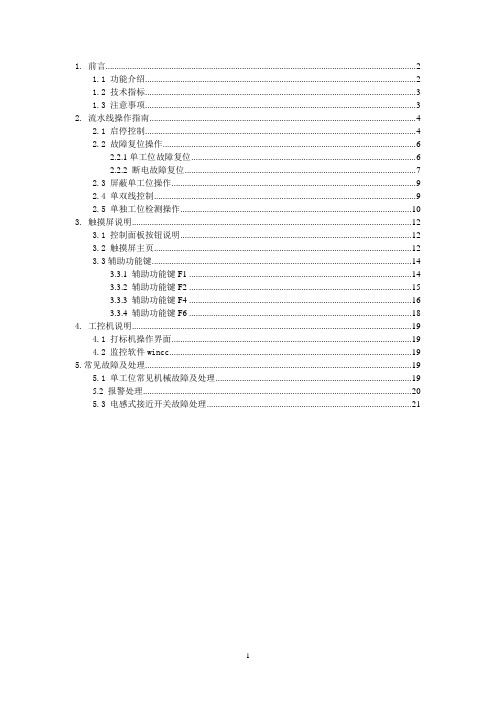
1. 前言 (2)1.1 功能介绍 (2)1.2 技术指标 (3)1.3 注意事项 (3)2. 流水线操作指南 (4)2.1 启停控制 (4)2.2 故障复位操作 (6)2.2.1单工位故障复位 (6)2.2.2 断电故障复位 (7)2.3 屏蔽单工位操作 (9)2.4 单双线控制 (9)2.5 单独工位检测操作 (10)3. 触摸屏说明 (12)3.1 控制面板按钮说明 (12)3.2 触摸屏主页 (12)3.3辅助功能键 (14)3.3.1 辅助功能键F1 (14)3.3.2 辅助功能键F2 (15)3.3.3 辅助功能键F4 (16)3.3.4 辅助功能键F6 (18)4. 工控机说明 (19)4.1 打标机操作界面 (19)4.2 监控软件wincc (19)5.常见故障及处理 (19)5.1 单工位常见机械故障及处理 (19)5.2 报警处理 (20)5.3 电感式接近开关故障处理 (21)1. 前言1.1 功能介绍如上图所示为阀门检测流水线的平面视图,标有红色开始位置为阀门的手工上件处,也是整条流水线的起点。
本瓶阀检测流水线可以实现对瓶阀的流量、低压开启气密性、高压开启气密性、高压闭合气密性、外螺纹、内螺纹通规、内螺纹止规等的精确检测,同时对检测合格的产品进行压口和打标处理,对不合格的产品根据不合格的类型进行自动分拣。
上图中,气密性检测的A线和B线是功能相同的两条线,设置A、B线主要是为了提高检测效率。
阀门检测流水线分双线、A单线、B单线三种工作模式。
默认状态为双线运行模式,即A、B线同时运行,其检测的效率为36秒/个;A单线或B单线运行模式下,检测的效率均为72秒/个。
1.2 技术指标1.主控制柜输入电源电压AC380V,最大电流20A;控制柜内部弱电电压DC24V。
2.流水线正常工作气压:0.5~0.7Mpa;高压气密性检测的高压气体压力2.5MPa,低压检测的低压气体压力0.05Mpa。
5.0‘’控制器触摸面板操作说明7.22
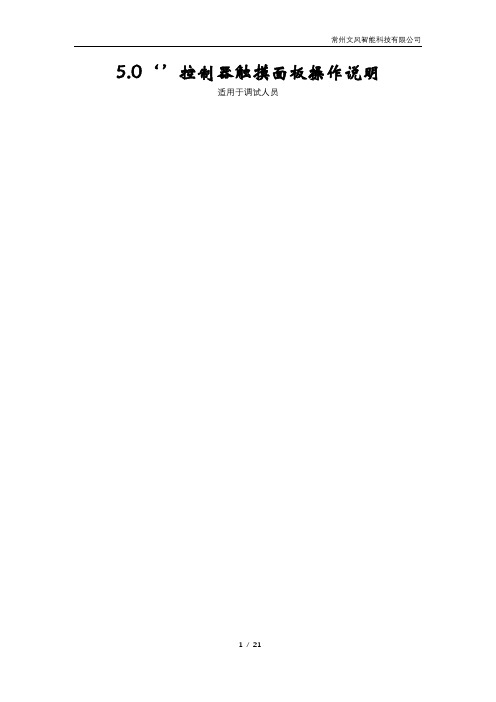
5.0‘’控制器触摸面板操作说明
Байду номын сангаас适用于调试人员
1 / 21
常州文风智能科技有限公司
说明 功能介绍 操作说明 用户操作说明 常见问题解决方案 后记 附录
2 / 21
常州文风智能科技有限公司
一、 说明
5.0‘’控制器触摸面板是基于 VAV 控制器推出新款的控制面板,提升用户体验和便捷操 作和监控相关实时数据,本面板采用 5.0 寸的 tft 真彩屏作为显示界面,丰富 UI 和触摸 操作,并且保留部分机械按键操作,便于一键操作和设置相关。 版本号:7.22 日期:2019/07/28 技术支持:张政、易文平、李传斌 说明书版本号:2.0.19.8.07a 说明书编辑:胡传春 注:以下所有文字后面紧接(English),说明此处在中英文选择中对照,现中英切换主要 区别在主界面和用户设置界面,其他包含系统设置均为英文或其他。
10 / 21
常州文风智能科技有限公司
3.6、Calibra----->Automatic Door Set(自动门相关设置) 自动门设置是 VAV 控制器根据相关进行通风柜窗门高度自动控制一直控制机制, 可以通过设置和标定确认无人自动门自动关闭到设置的位置,若有人可自动拉到所设 置的工作高度以实现实验室智能自动化。 Automatic door mode(自动门模式选择):可通过拉下选项框进行选择,有 SEMI AUTO MODE //AUTO MODE //ASSIST MODE//OFF 选择。 UP height(自动门限高位置):防止自动在运行中出现工作位置判断错误超过设置 工作位置一直向上上升导致工作不正常。把窗高拉到限高位置,确认无误后,按所对应 的 Calibration 开始标定。 DOWN hight(自动门返回位置):即自动门在无人情况下窗门自动关闭到设置的 位置。把窗高拉到所需的最低位置,确认无误后按所对应的 Calibration 开始标定。 Normal height(正常工作高度标定):即自动门正常在检测到有人时上升的正常工 作高度,此位置建议低于之前所设置的窗高报警位置。把窗高拉到所需的正常工作位置, 确认无误后,按所对应的 Calibration 开始标定。 Down delay(自动门下降延时):即自动门在无人情况下多长时间开始下降,这样 防止通风柜使用人员短时间离开门不停返回再上升的的尴尬体验。为此设置下降延时 缓解此问题。直接通过上下设置框进行时间递加或递减,分分钟和秒单独设置。 UP delay(上升延时):即自动门在检测到有人情况下多长时间开始上升拉高窗门。 这样防止通风柜在无人使用情况有人路过某台通风柜面前时传感器检测都有人立马上 升的诡异现象,为此设置下降延时缓解此问题。直接通过上下设置框进行时间递加或递 减,分分钟和秒单独设置。 依此类推,自动门里面其他其他时间设置方式为以上一直方式,注意区分分秒单独 设置问题。
- 1、下载文档前请自行甄别文档内容的完整性,平台不提供额外的编辑、内容补充、找答案等附加服务。
- 2、"仅部分预览"的文档,不可在线预览部分如存在完整性等问题,可反馈申请退款(可完整预览的文档不适用该条件!)。
- 3、如文档侵犯您的权益,请联系客服反馈,我们会尽快为您处理(人工客服工作时间:9:00-18:30)。
ADT触摸屏调度台操作手册沈阳帝信通信电子工程有限公司Shenyang Dixin Communications & Electronic Engineering Co.,Ltd.久泰能源触摸屏调度台培训手册目录第1章系统概述 (3)1.1 系统结构图 (3)第2章调度台的安装和启动 (4)2.1 后面板接口 (4)2.2 前面板指示灯 (5)2.3 系统启动 (6)第3章数据设置 (7)3.1 运行程序 (7)3.2 参数设置 (8)3.3 修改密码 (9)3.4 会议组管理 .......................................................................... 错误!未定义书签。
3.5 电话薄管理 .......................................................................... 错误!未定义书签。
3.6 打印号键表 .......................................................................... 错误!未定义书签。
3.7 号键设置 (10)3.8 功能键设置 .......................................................................... 错误!未定义书签。
3.9 号键的锁定 (13)3.10电话薄 ................................................................................ 错误!未定义书签。
3.11同组手柄信息设置............................................................... 错误!未定义书签。
3.12选择页修改 (14)第4章基本功能说明 (15)4.1 系统颜色标识 (15)4.2 电话呼入 (15)4.3 接听电话 (15)4.4 电话呼出 (15)4.5 手柄键权 (16)第5章常用调度功能 (17)第6章常见故障及原因..................................................................... 错误!未定义书签。
附录1 Coral交换机设置 ................................................................. 错误!未定义书签。
附录2 配置文件说明 ....................................................................... 错误!未定义书签。
久泰能源触摸屏调度台培训手册第1章 系 统 概 述ADT 触屏调度台提供相互独立的两条链路的双手病,可同时与两个用户通话或召开电话会议。
ADT 触屏调度台采用U 口接入两台互为备份的Coral 调度机上。
在主用调度机发生故障的情况下,ADT 系统会自动切换到备用调度上继续工作,在主调度机恢复正常后,切换回主用调度机继续工作。
1.1 系统结构图调度机1调度机2触摸屏调度台右手柄左手柄线路1线路2线路3线路4图1-1 系统结构图ADT 触摸屏调度台由Coral 数字话机、调度台主机、液晶触摸屏三部分组成。
来自主、从交换机的4条数字电话线路同时接入到触摸屏调度主机上,ADT 根据主、从调度机的状态自动将两个手柄切换到正常的调度机上。
久泰能源触摸屏调度台培训手册第2章 调度台的安装和启动2.1 后面板接口ADT 触摸屏调度台的后面板接口,如图2-1所示:U1口手柄接口1U2口手柄接口2串口USBVGA网口电源口图2-1 后面板接口图U 口系统共有两个U 口(U1、U2),RJ11形状。
其中U1口接主调度机的两个电话,U2口接从调度机的两个电话。
图2-2 U 口接线图其中 1、2 对应手柄接口2 号码;3、4对应手柄接口1号码。
手柄接口手柄接口包括两个接口,采用RJ45形状,通过“直连网线”连接手柄电话。
其中,手柄接口1对应系统的串口4,手柄接口2 对应系统的串口3。
(参看第8页)久泰能源触摸屏调度台培训手册串口DB9针串口。
可连接串口触摸屏。
USB口可连接USB的触摸屏或USB的鼠标键盘。
VGA连接显示器。
网口连接网络。
电源口连接48V直流电源,不需要区分正负极。
2.2 前面板指示灯指示灯1指示灯2指示灯3图2-3 前面板指示灯图指示灯前面板包含三个指示灯,线路指示灯和电源指示灯。
其中,指示灯1和指示灯2 同时只能有一个点亮,指示灯1亮表示当前链路在主调度机;指示灯2亮表示当前链路在从调度机。
指示灯3为电源指示灯,红色常亮。
久泰能源触摸屏调度台培训手册2.3 系统启动做好上面的连接,接通电源后,ADT软件会自动启动。
现在可以进行数据设置和正常的呼叫、功能操作了。
久泰能源触摸屏调度台培训手册第3章 数 据 设 置3.1 运行程序系统主界面,如图3-1所示。
号键区选择页通话记录区待答区图 3-1 系统主界面(1) 选择页可以将电话按照一定的规则进行分类设置,选择页上设置分类的名称。
这样便于调度员快速翻页。
有15页(2) 号键区在按键上可设置电话号码;按下按键自动进行快速拨号;处于通话中的按键会变为绿色;电话呼入时,对应号码的按键会变为黄色。
(3) 功能键区显示系统支持的调度功能,可点击进行操作。
(4) 同组手柄区实时显示同组手柄的通话状态,点击可进行三方通话。
(5) 待答区显示呼入触摸屏调度台的所有电话,可在待答区点击,进行选择接听。
(6) 通话记录区显示最新8个调度台的通话记录,其中最新的通话显示在最上面。
久泰能源触摸屏调度台培训手册3.2 参数设置如果安装后第一次运行此系统,那么需要进行系统参数的设置,在主界面的任意地方点击鼠标右键,弹出高级管理窗口,如图3-2所示。
图3-2 登录窗口系统的初始口令是空。
点击【参数设置】按钮进入系统参数设置窗口,如图3-3所示。
图3-3 参数设置(1) 左、右手柄对应的电话号码和对应的端口号一定要设置正确;如果系统不是应用在双交换机备份的环境下,可以不需要设置从链路对应的号码。
久泰能源触摸屏调度台培训手册(2) 必须设置当前触摸屏系统手柄的个数【单手柄】或【双手柄】。
(3) 键权切换方式:系统支持两种切换方式,自动切换和手动切换。
其中,自动切换是指手柄摘机,键权跟随手柄变化;手动切换时需要点击键权区(主界面上的[左手柄]和[右手柄]按键)。
(4) 系统布局:用户可以根据自己的需求,选择主界面的按键数量;系统最多支持15个选择页,每页支持3种布局:50键、72键、120键。
用户可以任意进行选择。
注意:此设置最好在号键设置之前确定下来,否则系统布局改变,需要重新设置号键信息。
(5) 页面切换方式:在电话呼入时,系统是否自动跳转到此来电号码所在的页面。
可设置跳转或不跳转两种。
(6) 手柄故障时是否自动切换:设置在手柄处闲故障(如线路接触不好),系统是否自动切换到另一链路上。
(7) 调试开关:调试开关打开,系统会将APA口接收到的信息和保存到文本文件中,以日期为文件名,由于信息量比较大,所以不建议长期打开调试开关。
点击【确定】按钮,完成系统参数设置,将弹出信息提示窗口,如图3-4所示。
图3-4 信息提示如有你修改了上面提示框中的内容,需要重新启动触摸屏调度系统,设置才会生效。
如果选中【关闭系统】,点击【确定】按钮后,退出触摸屏调度台。
3.3 修改密码用户可以通过点击图3-2上的【点击这里修改口令】按钮,来设置新的口令,如图3-5所示。
久泰能源触摸屏调度台培训手册图3-5 口令修改用户输入旧的口令后,然后两次输入相同的新口令后,点击【确定】按钮,完成口令修改。
系统口令被加密保存。
3.4 号键设置在图3-2上输入管理口令,再点击【按钮设置】,将会弹出信息提示窗口,如图3-12所示。
图3-12 信息提示这时可以进行号键设置和功能键的设置了。
在想要设置的号键上点击鼠标右键,弹出号键属性修改窗口,如图3-13所示。
图3-13 号键属性设置窗口(1) 主交换机对应号码、从交换机对应号码、第二拨号号码、左手柄拨号号码、右手柄对应号码处都可以设置按键对应的拨号号码。
其中主交换机对应号码、从交换机对应号码是对位显示时比较的号码,所以如果需要对位显示功能,它必须设置为对方呼入时显示的号码。
这些号码都可做为调度台手柄呼叫时的拨号号码。
它们之间的使用顺序如下:如果当前键权对应的手柄拨号号码存在,则呼叫此号码,否则系统会自动寻找第二拨号号码,;如果第二拨号号码存在,呼叫此号码,否则根据当前所在链路,查找相应链路对应的交换机号码进行呼出拨号。
图3-14 拨号顺序(2) 【按键号码所属网络】分为【本机】和【网络】。
这是根据按键号码的连接位置进行选择的,如果按键与手柄同属一台调度机,则设置为号码所属网络为【本机】时,否则设置为【网络】。
(3) 【按键对应号码属性】包括【号码】、【中继】、【热线】和【多号码】。
可根据号码的不同应用进行灵活选择。
【号码】:按下按键系统直接进行拨号操作。
【中继】:按下按键,系统进行拨号操作并弹出拨号盘。
【热线】:同【中继】功能但不弹出拨号盘。
【多号码】:在1个号键上可设置4个子按键。
首先设置号码属性为【多号码】,然后再在此按键上进行子键的设置,如图3-15所示。
(4) 寻呼按键的设置:【按键对应的号码属性】为【本机】;【按键对应的号码】为【寻呼功能码】;【第二拨号号码】的格式为:PAGEQ +数字(0至9之间的数字)。
(5) 在输入修改后按键名称时,可以在指定字符之间增加@符合,使按键名称分行显示。
图 3-15 多号码设置点击【保存】按钮,完成设置;点击【删除】按钮,删除原号键的设置;点击【关闭】按钮,取消本次操作,并关闭该对话框。
3.5号键的锁定点击屏幕右下角的【锁定】按钮,将会锁定屏幕上的所有号键。
按下号键,系统将不会有任何操作。
再点击【开锁】按钮,完成解锁操作。
图 3-19 同组手柄设置●电话号码:所要显示手柄的号码;●电话名称:按键上显示的名称;●Lib号:手柄对应的LIB号;此处一方面可以在此调度台上监控其他调度台的通话信息,也可以通过点击其他调度台手柄对应的按键,实现三方通话功能。
3.6选择页修改右键点击要修改的选择页,弹出如图3-20所示的修改窗口。
图 3-20 选择页修改窗口输入选择页的名称,点击【保存】按键存盘。
第4章基本功能说明4.1 系统颜色标识系统通过改变按键的背景色标识当前按键的状态,按键颜色包括:(1) 呼入状态:黄色;(2) 通话状态:绿色;(3) 保留状态:粉红色。
